Usługa antymalware wykonywalna Wysokie Użycie procesora w systemie Windows 10
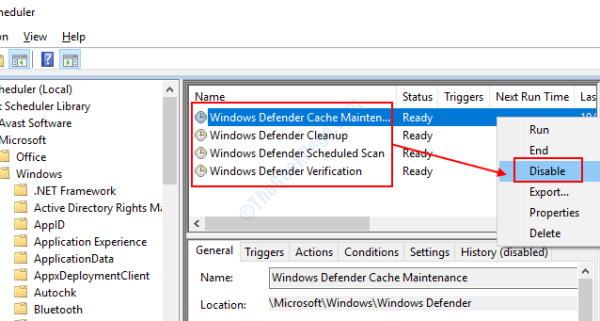
- 2873
- 566
- Tacjana Karpiński
Usługa antymalware wykonywalna lub msmpeng.EXE to usługa systemu Windows odpowiedzialna za wykonywanie zadań bezpieczeństwa i zapewnienie bezpieczeństwa komputera przed zagrożeniami, takimi jak wirusy i złośliwe oprogramowanie. Może się zdarzyć, że msmpeng.Usługa EXE wykorzystuje niezwykle wysokie zasoby procesora. Chociaż jest to całkiem normalne, że usługa antymalware wykonywa się czasami do korzystania z wysokiego zużycia procesora, będziesz wiedział, że jest to niezwykłe, gdy dzieje się to coraz częściej niż.
Jako zadanie w tle usługa antymalware nie powinna wykorzystywać z przodu niż 50% zasobów procesora, które również na stosunkowo krótszy czas trwania. Ale jeśli usługa będzie nadal korzystać z zasobów wysokiego procesora (w czasie ponad 50%) i wpływa na inne aplikacje płynne, musisz podjąć działania przeciwko niemu.
Spis treści
- Rozwiązanie 1: Dodaj usługę antymalware wykonywalną do listy wykluczeń Windows Defender
- Rozwiązanie 2: Wyłączając ochronę w czasie rzeczywistym
- Rozwiązanie 3: Zmień planowanie Windows Defender
- Rozwiązanie 4: Wypróbuj oprogramowanie przeciwwirusowe innej firmy
- Rozwiązanie 5: Wyłącz Windows Defender
- Czy usługa antymalware jest wykonywalna wirusem?
Rozwiązanie 1: Dodaj usługę antymalware wykonywalną do listy wykluczeń Windows Defender
Jeden sposób na pozbycie się msmpeng.Proces exe dławi się zasobami komputera, jest dodawanie go do listy wykluczenia Windows Defender. Poprawka może wydawać się złożona do wykonania, ale jest bardzo prosta; wykonaj poniższe kroki:
1. Szukaj Wirus i ochrona przed zagrożeniem W oko wyszukiwania systemu Windows.
2. Teraz kliknij Wirus i ochrona przed zagrożeniem.

3. Teraz kliknij Zarządzaj ustawieniami w ramach ustawień ochrony wirusów i zagrożeń.
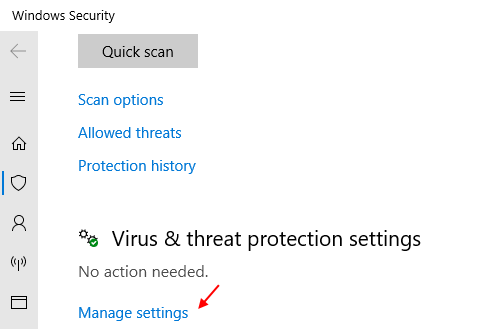
4. Teraz kliknij Dodaj lub usuń wyłączenia pod wyłączeniem.
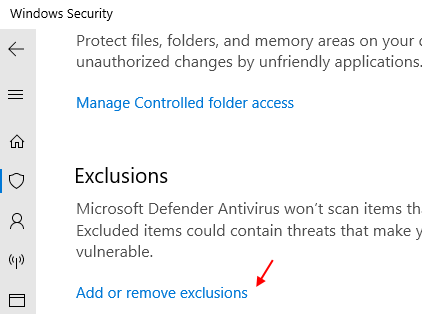
5. Teraz kliknij Dodaj wykluczenie a następnie kliknij plik.
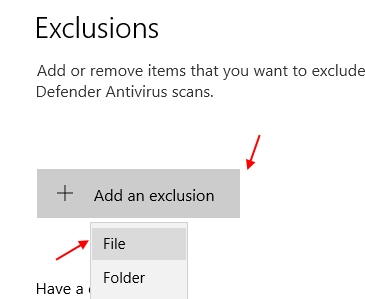
6. Teraz przejdź do lokalizacji C: \ Program Files \ Windows Defender i wybierz MSMPENG plik aplikacji. To jest plik exe.

To jest to, problem rozwiązany.
Rozwiązanie 2: Wyłączając ochronę w czasie rzeczywistym
Funkcja ochrony w czasie rzeczywistym w systemie Windows 10 jest powiązana z usługą wykonywalną usług antymalware. Po wyłączeniu ochrony w czasie rzeczywistym MSMPENG.Usługa EXE nie zostanie uruchomiona automatycznie, oszczędzając wysokie zużycie procesora, które zużywa. Postępuj zgodnie z poniższymi czynami, aby zastosować tę zmianę na komputerze:
1. Szukaj Wirus i ochrona przed zagrożeniem W oko wyszukiwania systemu Windows.
2. Teraz kliknij Wirus i ochrona przed zagrożeniem.

3. Teraz kliknij Zarządzaj ustawieniami w ramach ustawień ochrony wirusów i zagrożeń.
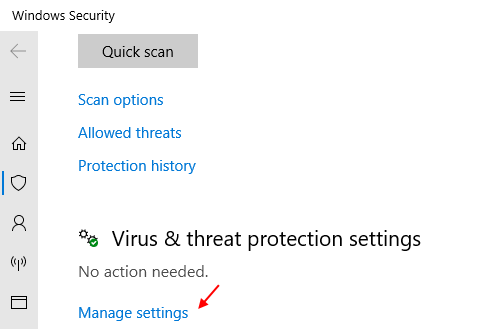
4. Zakręt wyłączony Ochrona w czasie rzeczywistym.

Po dokonaniu tej zmiany wyjdź Ustawienia aplikacja i uruchom ponownie komputer. Po ponownym uruchomieniu sprawdź, czy MSMPENG.EXE High CPU problem wciąż Cię niepokoi.
Rozwiązanie 3: Zmień planowanie Windows Defender
Windows Defender ma przeprowadzić skanowanie na komputerze po zwykłych odstępach czasu. Jeśli nie chcesz, aby usługa wykonywalna w zakresie antymalware niepokoi Cię z dużym wykorzystaniem procesora, możesz wyłączyć planowanie. W tym celu będziesz musiał wprowadzić zmiany w Harmonogram zadań. Oto kroki:
Krok 1: Naciskać Win + s na klawiaturze, aby otworzyć panel wyszukiwania systemu Windows. Tutaj wpisz harmonogram, Następnie wybierz wyniki wyszukiwania Harmonogram zadań.
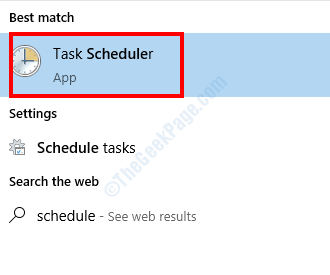
Krok 2: Zobaczysz szereg paneli w oknie, które się otwiera. Przejdź do lewego panelu i przejdź do następującej lokalizacji:
Biblioteka harmonogramu zadań> Microsoft> Windows> Windows Defender
Krok 3: Teraz przejdź do górnego środkowego panelu, w którym zobaczysz cztery zadania Defender Windows. Kliknij prawym przyciskiem myszy każdy z zadań i wybierz Wyłączyć opcja.
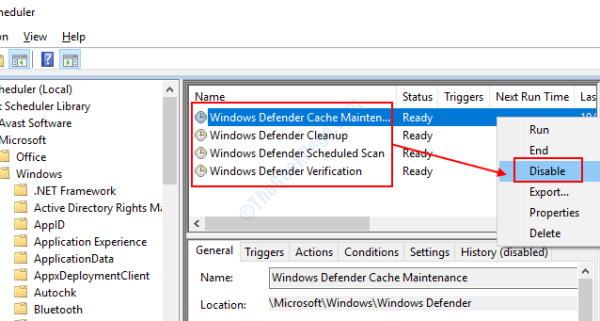
Po zastosowaniu zmian zamknij okno harmonogramu zadań. Uruchom ponownie komputer. Problem związany z używaniem procesora antimalware usługa nie będzie ci już przeszkadzać.
Rozwiązanie 4: Wypróbuj oprogramowanie przeciwwirusowe innej firmy
Obrońcą systemu Windows na twoim komputerze przypisuje się zadanie ochrony przed zagrożeniami. Podczas wykonywania terminowych skanów na komputerze, Obrońca Windows może utknąć z powodu pewnych problemów. To jest powód MSMPENG.EXE High CPU Użycie. Jedną z metod powstrzymania tej usługi wpływających na wydajność komputera jest uruchomienie oprogramowania antywirusowego innej firmy.
Oto niektóre z najlepszych bezpłatnych oprogramowania antywirusowego dla systemu Windows 10. Zainstaluj dowolny z tych antywirusów na komputerze. W ten sposób obrońca systemu Windows zostanie wyłączony na twoim komputerze, ponieważ zabezpieczenie jest przejmowane przez oprogramowanie antywirusowe. W ten sposób nie będziesz musiał stawić czoła żadnym problemom związanym z usługą wykonywalną usług antymalware.
Rozwiązanie 5: Wyłącz Windows Defender
Jeśli chcesz, możesz nawet wyłączyć Windows Defender na stałe w systemie Windows 10. Chociaż nie ma bezpośredniego ustawienia w systemie Windows do wyłączenia Windows Defender, możesz to zrobić, dokonując poprawek w edytorze rejestru.
Przed wprowadzeniem zmian w edytorze rejestru zawsze dobrym pomysłem jest utworzenie kopii zapasowej rejestru. W ten sposób możesz cofnąć zmiany dokonane w rejestrze systemu Windows na wypadek, gdyby coś poszło nie tak lub jeśli chcesz włączyć Windows Defender z powrotem. Oto jak zapasowe ustawienia edytora rejestru w systemie Windows 10.
Sprawdźmy kroki w celu wyłączenia Windows Defender w edytorze rejestru:
Krok 1: Naciskać Win + r przycisk na klawiaturze, aby otworzyć Uruchomić Okno dialogowe. Tutaj wpisz Regedit i naciśnij Wchodzić klucz.

Krok 2: W oknie edytora rejestru, które otwiera się, przejdź do lewego panelu. Tutaj przejdź do lewego okienka i przejdź do następującej lokalizacji:
HKEY_LOCAL_MACHINE \ Software \ polityki \ Microsoft \ Windows Defender
Krok 3: Przejdź teraz do odpowiedniego panelu. Tutaj znajdziesz przedmiot o nazwie DisableAntispyware. Kliknij dwukrotnie, aby edytować wartość klucza. Otworzy się nowy podwodnik. Tutaj, w Dane dotyczące wartości Pole zmień wartość na 1 (jeden), jak pokazano na zrzucie ekranu poniżej. Po wprowadzeniu wartości kliknij OK Aby zapisać zmiany.
UWAGA: -Jeśli nie znajdziesz elementu o nazwie DisababulSpyware po prawej stronie, po prostu kliknij prawym przyciskiem myszy i wybierz NOWOŚĆ> DWord (32 -bitowy) i zmień nazwę na niepełnosprawność.
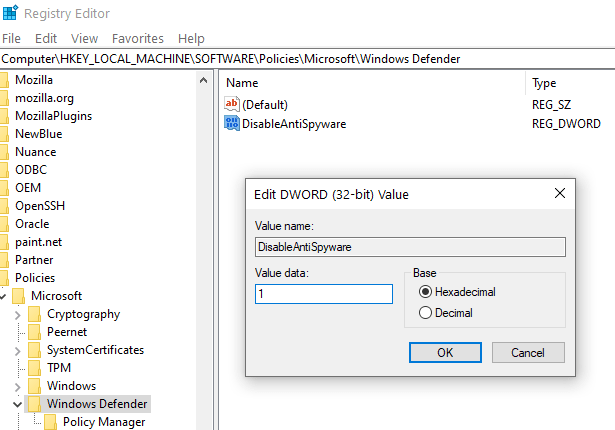
Teraz wyjdź z edytora rejestru i uruchom ponownie komputer. Po ponownym uruchomieniu komputera Obrońca Windows zostanie na stałe wyłączony. W ten sposób problem wykonywalny w serwisie antymalware.
Teraz, ilekroć czujesz potrzebę Windows Defender na komputerze, zawsze możesz wrócić do edytora rejestru, wykonaj te same kroki wspomniane powyżej i zmienić wartość z 0 na 1.
Czy usługa antymalware jest wykonywalna wirusem?
Można pomyśleć, że msmpeng.exe jest wirusem ze względu na jego wysokie użycie procesora, ale nie jest. Jest to domyślna usługa systemu Windows, która ma na celu zapewnienie bezpieczeństwa komputera przed zagrożeniami zewnętrznymi. Niezwykle wysokie użycie procesora może wystąpić z powodu konfliktów wewnętrznych na twoim komputerze.
Zanim szukasz rozwiązań, aby pozbyć się usługi wykonywalnej usługi antymalware na swoim komputerze, oto kilka rzeczy, o których należy upewnić się:
Jest msmpeng.usługa exe zajmuje ponad 50% zasobów?
Zwykle ta usługa powinna zajmować około 50% zasobów. Jeśli jest o wiele więcej niż 50%, może wystąpić problem.
Jak długo ma msmpeng.usługa EXE zużywa zasoby o wysokim procesorze
Jeśli usługa ci przeszkadza od czasu do czasu lub była tam dłużej niż kilka minut, musisz szukać rozwiązań. Ta usługa jest zwykle aktywna przez kilka minut i uwalnia zasoby procesora, gdy tylko wykonuje się z zadaniem.
Zamykające słowa
Możesz wybrać dowolne z wyżej wymienionych rozwiązań, aby pozbyć się usługi antymalware wykonywalne w wydaniu o wysokim zużyciu procesora w systemie Windows 10. Jeśli ostatecznie wyłączasz Windows Defender, zdecydowanie zalecamy użycie oprogramowania antywirusowego na komputerze. Ważne jest, aby zapewnić bezpieczeństwo komputera przed zagrożeniami, takimi jak wirus, złośliwe oprogramowanie i ataki oprogramowania szpiegującego.
Nie zapomnij wspomnieć, która z powyższych metod działała dla Ciebie i jak. Byłoby to bardzo pomocne dla innych użytkowników napotykających podobne problemy.
- « Windows Update Nie pobieranie lub instalowanie, błąd 0x80070543
- Para jest powolna i nie reaguje w Windows 10 Fix »

